Jak blokować reklamy w Google Chrome, Firefox i innych przeglądarkach internetowych?

Reklama dźwignią handlu – ta stara maksyma znana jest każdemu, ale prawda jest taka, że w obecnych czasach, gdy reklamy napotykamy praktycznie na każdym kroku, zamiast być pomocne, stają się niechciane i uciążliwe, a szczególnie widoczne jest to w internecie. Ich zablokowanie wcale nie jest takie trudne, warto tylko wiedzieć, jak wygląda to w poszczególnych przeglądarkach.
- Jak zablokować reklamy w Google Chrome?
- Jak zablokować reklamy na Firefox?
- Jak zablokować reklamy na Operze?
- Jak zablokować reklamy z Safari?
- Jak zablokować reklamy w Internet Explorer?
Jak zablokować reklamy w Google Chrome?
W przypadku jedne z najchętniej wybieranych przeglądarek zablokować reklamy można w bardzo prosty sposób i wystarczy do tego tylko zainstalowanie odpowiedniej wtyczki. Chodzi tu przede wszystkim o doskonale znany AdBlock, który najczęściej wykorzystywany jest w większości dostępnych przeglądarkach. Za pomocą tego programu można blokować wszystkie reklamy, albo też da się ustawić własne filtry. Aby znaleźć to rozszerzenie, należy wejść w narzędzia, a następnie rozszerzenia.
Można także użyć innej metody i włączyć blokadę wyskakujących okienek. Jak to zrobić? Trzeba wejść w Ustawienia, a potem rozszerzyć o Ustawienia zaawansowane, tam przejść do sekcji Prywatność i zakładce Ustawienia treści i zaznaczyć opcję „Nie zezwalaj na pokazywanie wyskakujących okienek w żadnej witrynie”.
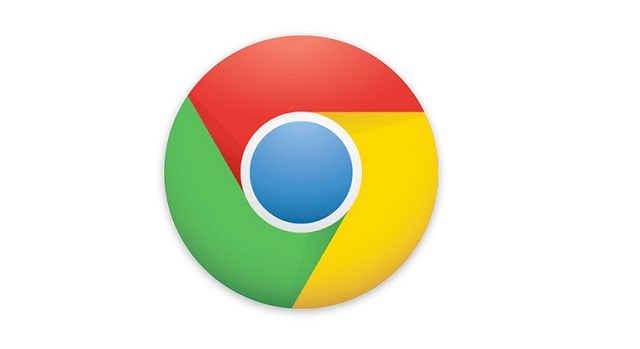
Jak zablokować reklamy na Firefox?
Jest to kolejna bardzo popularna przeglądarka i jak w przypadku Chrome i tutaj najłatwiejszą metodą na zablokowanie niechcianych reklam jest zainstalowanie AdBlock Plus, dedykowanego dla Firefoxa. W przypadku wyboru filtrów należy kliknąć Wybierz inny zestaw, a następnie w dostępnej liście znaleźć PLgeneral (polski) i kliknąć w Subskrybuj zestaw.
Innym dodatkiem blokującym reklamy w Firefoxie jest jeszcze Flashblock. Pozawala on na ukrywanie animacji, z możliwością odtworzenia ich jeżeli będziemy chcieli, do czego wystarczy kliknięcie na animację. Jego podstawą działania jest zasada ograniczonego zaufania do wszelkich elementów typu flash.

Jak zablokować reklamy na Operze?
Podobnie jak w przypadku dwóch powyższych przeglądarek najprostszą możliwością do zastosowania jeżeli chodzi o blokowanie reklam będzie AdBlock Plus. Program ten zresztą działa na większości obecnie działających przeglądarkach, jego popularność nie jest więc niczym dziwnym.
Innym sposobem będzie także skorzystanie z programu AdMuncher, który zalicza się do programów uniwersalnych, który kompatybilny jest z większością przeglądarek oraz systemów operacyjnych. Oprócz blokowania reklam, program ten także pomaga w ochronie prywatności w sieci.
Sama przeglądarka, przynajmniej od wersji 9 ma funkcję blokowania zawartości i przez wchodzenie na konkretne strony, można kliknięciem prawym klawiszem myszy wybrać opcję „Zablokuj zawartość”.
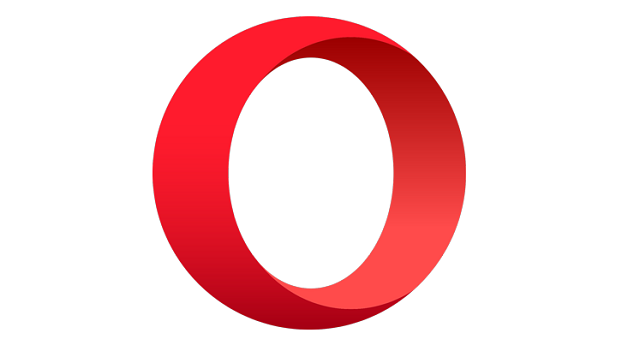
Jak zablokować reklamy z Safari?
Nie będzie to zaskoczeniem, że najprostszą metodą na zablokowanie reklam będzie tu skorzystanie z AdBlock Plus Safari, które jest kopią z wersji Firefox. Działania ma te same, ale z tą różnicą, że nie ma możliwości dodawania wyjątków za pomocą jednego kliknięcia i jest to jednak bardziej skomplikowane.
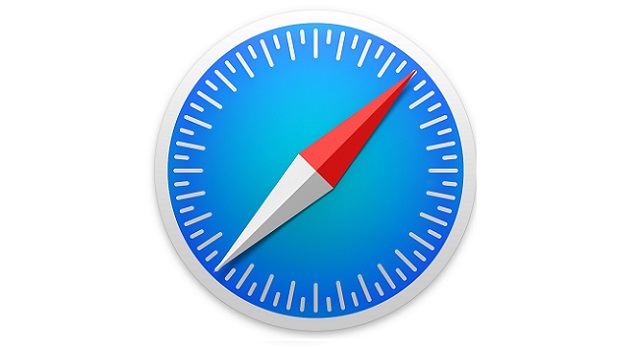
Jak zablokować reklamy w Internet Explorer?
Jeżeli jest jeszcze ktoś, kto korzysta z tej przeglądarki, także jak najbardziej ma możliwość zablokowania wyskakujących w niej reklam. Sama przeglądarka daje taką opcję, którą ma już wbudowaną i można to ustawić z poziomu ustawień. Dodatkowo można także zainstalować rozszerzenie Simple AdBlock, które w bardzo prosty sposób blokuje wyskakujące reklamy i działa na wszystkich wersjach IE.
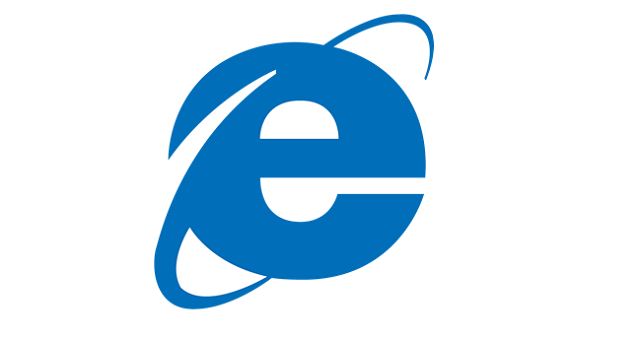
Jak więc widać, jeżeli chodzi o blokowanie reklam w internecie nie jest to nic skomplikowanego i wystarczy dosłownie kilka minut, by samodzielnie ustawić takie blokady z pomocą przydatnych programów.











jeden komentarz